Galite paklausti, kokia yra slaptažodžių tvarkyklės būtinybė? Norėdami atsakyti į šį klausimą, turime suskirstyti gero ir saugaus slaptažodžio atributus. Šie atributai nesusiję su slaptažodžiu, kurį sukuriame akimirksniu. Jums nereikia slaptažodžių tvarkyklės ar slaptažodžių, skirtų slaptažodžiams, susijusiems su jūsų augintinio vardu, aplankyti svajonių miestą ar net mėgstamiausiu tariamuoju daiktavardžiu ar veiksmažodžiu.
Nors jūs turite teisę naudoti tokio tipo slaptažodžius, negalime drąsiai apibūdinti jų kaip saugių pagal „Linux“ domeną. Saugius slaptažodžius nėra lengva įsiminti, todėl jums reikia slaptažodžių tvarkyklės. Pirmiausia apsvarstykime saugaus slaptažodžio taisykles.
Taisyklės ir gairės, kaip sukurti saugų slaptažodį
Jei nenorite, kad jūsų vartotojo ir sistemos slaptažodžiai taptų „Brute Force Attack“, „Dictionary Attack“ ar „Phishing Attack“ aukomis, turėtumėte atsižvelgti į turimų „Linux“ slaptažodžių generavimo įrankių meistriškumą. Šie „Linux“ įrankiai sukuria slaptažodžius, kurie atitinka šiuos bruožus.
- Sugeneruotų slaptažodžių ilgis yra standartinis. Jūsų sukurtų slaptažodžių ilgis turėtų būti nuo 14 iki 15 simbolių. Tokį slaptažodžio ilgį nėra lengva iššifruoti.
- Sugeneruoti slaptažodžiai susideda iš simbolių mišinio. Negalite naudoti raidžių tik savo slaptažodžiams reprezentuoti. Tai yra pirmasis silpno slaptažodžio bruožas, ypač kai norite jį naudoti aukščiausios klasės platformoje, pvz., Savo finansinių paslaugų programoje ar debesies serveryje. Šis slaptažodis turėtų susimaišyti su simboliais, tokiais kaip simboliai, skaičiai, didžiosios ir mažosios raidės. Ši technika daro slaptažodį pakankamai veiksmingą ir jo nepaveiks „Brute Force“ ar „Dictionary Attack“.
- Sugeneruoti slaptažodžiai nenaudoja įprastų pakeitimų. Toks slaptažodis kaip „FOSSLINUX234“ ar „FOSS234LINUX“ yra gabalas pyragui „Brute Force“ užpuolikui. Atsitiktinių simbolių pakeitimas yra puikus šios problemos sprendimas.
- Sugeneruoti slaptažodžiai nėra gaminami iš įsimintinų klaviatūros kelių. Šiais laikais turime klaviatūros įrašymo įrenginių, kurių pakanka įrašyti vartotojo klaviatūros smūgius. Naudojant klaviatūros kelią, pvz qwerty yra blogas saugaus slaptažodžio įgyvendinimas, nes „Dictionary Attack“ algoritmas lengvai jį pasivys.
„Linux“ komandų eilutės slaptažodžių valdytojai
Dabar, kai esate susipažinę su keliomis svarbiomis taisyklėmis, susijusiomis su saugių slaptažodžių kūrimu, laikas išmokti valdyti šiuos sugeneruotus slaptažodžius. Neturėtumėte naudoti „Excel“ lapo ar teksto redaktoriaus, kad galėtumėte sugeneruoti ir valdyti nuostabias slaptažodžių eilutes, kurias pavyko sugeneruoti. Yra puikus būdas pasiekti šį tikslą. „Linux“ operacinė sistema siūlo palaikymą komandų eilutės slaptažodžių valdytojams.
Šie slaptažodžių tvarkyklės saugo išsamią informaciją, pvz., Užrašus, pavadinimus, žiniatinklio URL ir vartotojo kredencialus, užšifruoto failo formatu. Kadangi vartotojo ir sistemos slaptažodžiai yra klasifikuojami kaip kredencialai, šie „Linux“ slaptažodžių tvarkyklės puikiai tinka. Šie slaptažodžių tvarkytuvai sukuria kategoriškus ir individualius slaptažodžių failus, kuriuos „Linux“ sistemos vartotojas gali lengvai rūšiuoti ir atpažinti.
Be to, atsižvelgiant į komandų eilutėmis pagrįstų „Linux“ slaptažodžių tvarkytuvų lankstumą, kuriuos peržiūrėsime šiame straipsnyje, galbūt galėsite naudoti jų platformą savo slaptažodžiams redaguoti, pridėti, generuoti ir lengvai gauti. Šių slaptažodžių tvarkyklių apvalkalo scenarijai yra trumpi ir paprasti. Jie padeda laikinai įdėti vartotojo slaptažodžius į sistemos iškarpinę, todėl lengva nukopijuoti, įklijuoti ir stebėti visus su jais susijusius pakeitimus.
„Passmgr“ komandų eilutės slaptažodžių tvarkyklė
Šis slaptažodžių tvarkyklės komandinės eilutės įrankis yra paprastas ir nešiojamas funkcinis dizainas. Tai palanku RHEL pagrįstų „Linux“ platinimų, tokių kaip „Fedora“, vartotojams. Jį galite naudoti norėdami išsaugoti savo sistemos ar vartotojo slaptažodžių frazes ir nuskaityti jas per „Linux“ komandinės eilutės sąsają. Numatytasis „Passmgr“ veikimo režimas yra toks. Pirmiausia jis pasieks jau sugeneruotas ir išsaugotas vartotojo slaptažodžių frazes.
Antra, jis lanksčiai leidžia pasirinkti šias saugomas slaptažodžių frazes. Galiausiai pasirinktos slaptafrazės bus nukopijuotos į sistemos mainų sritį. Tai yra tik ribota trukmė, kad sistemos vartotojas galėtų įklijuoti slaptafrazę į lauką (žiniatinklio arba darbalaukio), kur jis reikalingas. Pasibaigus šiam ribotos trukmės skaičiavimui, sistemos iškarpinė grįžta į numatytąją būseną.
Kai naudojate „Passmgr“ slaptažodžių tvarkyklę, užšifruotą failą, kuriame yra jūsų slaptafrazės kredencialai, bus galima pasiekti iš numatytojo „Linux“ pagrindinio katalogo. Šifravimo raktas, atsakingas už šio failo generavimą, yra „Scrypt“ darinys. Naudojamas failų šifravimas yra AES256-GCM.
Pirmasis žingsnis įdiegiant „Passmgr“ savo „Linux“ sistemoje - pirmiausia išspręsti dvi priklausomybės problemas. Turite iš anksto įdiegti „Go“ ir „Xsel / Xclip“ komandų įrankį.
Eikite diegti
„Go“ atsisiuntimas priklauso nuo mašinos architektūros; Naudojate 64 bitų arba 32 bitų. Norėdami būti tikri dėl mašinos architektūros, kurioje yra jūsų „Linux“ operacinė sistema, terminale vykdykite šią komandą.
# uname -m
Išvestis, pvz., X86_64, reiškia, kad turite 64 bitų architektūros mašiną ar kompiuterį. Bet kuri kita išvestis, išskyrus šią, skirta 32 bitų architektūros mašinai.
Pirmasis žingsnis link „Go“ diegimo yra „Linux“ sistemos atnaujinimas.
# yum atnaujinimas
Kitas žingsnis yra atsisiųsti „Go“ paketą ir ištraukti jį į /usr / local / kataloge.
# wget https: // saugykla.googleapis.com / golang / go1.6.2.„Linux-amd64“.degutas.gz
# tar -xzvf go1.10.3.„Linux-amd64“.degutas.gz -C / usr / local /
Tada sukurkite darbo aplanką, kurį naudosime sukonfigūruodami kai kuriuos sistemos aplinkos kintamuosius.
# cd / root
# mkdir eiti
# nano / etc / profile.d / goenv.sh
Šio failo apačioje pridėkite šias eilutes.
eksportuoti GOROOT = / usr / local / go eksportuoti GOPATH = $ HOME / eiti eksportuoti PATH = $ PATH: $ GOROOT / bin: $ GOPATH / bin
Išrašykite (Ctrl + O) šį failą ir vykdykite jį arba padarykite jį aktyvų.
# source / etc / profile.d / goenv.sh
Šiuo metu jūsų „Go“ diegimas yra sėkmingas. Turėtumėte patikrinti „Go“ versiją, kurią turite „Linux“ operacinėje sistemoje, vykdydami šią komandą.
$ go versija
„Xsel / Xclip“ komandos diegimas
Galutinė priklausomybė prieš diegiant ir konfigūruojant „Passmgr“ yra „Xclip“. Jo montavimas yra paprastas. RHEL pagrįstame „Linux“ paskirstyme pirmiausia turite įdiegti kelias priklausomybes naudodami „yum“ paketų tvarkyklę. Jie yra libX11.x86_64, libX11-devel.x86_64, libXmu.x86_64 ir libXmu-devel.x86_64.
Tada atsisiųskite du su mūsų diegimu susijusius failus. Atminkite, kad šie veiksmai taikomi tik RHEL pagrįstiems „Linux“ paskirstymams.
# wget http: // dl.fedoraprojektas.org / pub / epel / 7 / x86_64 / x / xsel-1.2.0–15.el7.x86_64.aps./min
# rpm -Uvh xsel-1.2.0–15.el7.x86_64.aps./min
# wget ftp: // veidrodis.perjungti.ch / pool / 4 / mirror / epel / 7 / x86_64 / x / xclip-0.12–5.el7.x86_64.aps./min
# rpm -Uvh xclip-0.12–5.el7.x86_64.aps./min
„Passmgr“ diegimas
Dabar, kai patenkinome reikalingas priklausomybes, „Passmgr“ diegimas neturėtų kelti problemų. Norint pasiekti ir įgalinti „Passmgr“, jums reikia tik vienos komandų eilutės.
# eik gauti github.com / urld / passmgr / cmd / passmgr
Dabar, kai „Linux“ kompiuteryje atsisiuntėte „Passmgr“ įrankį, turite jį paleisti ir nustatyti pagrindinį slaptažodį. Šis pagrindinis slaptažodis bus kaip piniginės raktas, norint pasiekti visas slaptažodžių frazes, kurias saugosime naudodami šį įrankį. Terminale vykdykite šią komandą:
# passmgr
Terminalas atsakys šiais raginimais:
[passmgr] nauja pagrindinė slaptafrazė / root /.passmgr_store: [passmgr] dar kartą įveskite pagrindinę slaptafrazę / root /.passmgr_store: - parduotuvė tuščia - pasirinkite komandą [(S) išrinkti / (f) ilter / (a) dd / (d) elete / (q) uit] a
Iš pirmiau pateikto eilutės greito atsakymo, jei pasirenkame pasirinktą (a) variantą, kaip pavaizduota, galėsime pridėti naują slaptafrazę ir su ja susijusį vartotoją.
Įveskite naujo įrašo Vartotojas: Brandon_Jones URL: fosslinux reikšmes.com Slaptafrazė: n) vartotojo URL 1) Brandon_Jones fosslinux.com
Galite pabandyti naudoti kitas slaptažodžių valdymo parinktis (pasirinkti, filtruoti ir ištrinti), esančias „Passmgr“. Jei jums reikia daugiau parinkčių, kaip naudotis šia slaptažodžių tvarkymo priemone, paleiskite pagalbos komandą savo terminale.
# passmgr - pagalba
Galėsite bendrauti ir naudoti visas galimas „Passmgr“ parinktis.
„Titan“ komandų eilutės slaptažodžių tvarkyklė
Kitas mūsų sąraše esantis komandų eilutės slaptažodžių tvarkytuvas yra „Titan“. Tai taip pat yra mėgstamiausia RHEL pagrįstų „Linux“ operacinių sistemų slaptažodžių tvarkymo priemonė. „Titan“ yra lanksčiai išplečiamas, ir bet kuri į „Unix“ panaši operacinė sistema gali jį visiškai įdiegti ir naudoti. Titane saugomų ir prieinamų slaptažodžių šifravimo mechanizmas naudojamas iš OpenSSL bibliotekos.
Specifinis naudojamas šifravimas yra AES. Jis įgyvendina 256 bitų raktus. „Titan“ taip pat nueina dar vieną mylią, kad apsaugotų savo slaptažodžių duomenų bazę. Bet kurios slaptažodžių duomenų bazės saugumas yra svarbus, kad kiti kenksmingi vartotojai nepakenktų saugomų vartotojo duomenų vientisumui. Dėl šios priežasties „Titan“ naudoja raktinį HMAC (maišos pranešimo autentifikavimo kodą). Pateiktų vartotojo duomenų šifravimo procese taip pat naudojamas unikalus ir kriptografinis atsitiktinis inicializavimo vektorius.
Jei norėtumėte sužinoti apie „Titan“ naudojamą slaptažodžių duomenų bazę, tada ji yra „SQLite“. Priežastis? Tai paprasta, paprasta ir lengva tvarkyti SQLite duomenų bazės duomenų bazės schemą.
Jos diegimas RHEL pagrįstuose „Linux“ paskirstymuose yra toks:
Pirmiausia turite įdiegti SQLite ir OpenSSL.
# yum įdiegti sqlite-devel.x86_64 sqlite-tcl.x86_64
# yum install openssl-devel
# git klonas https: // github.com / nrosvall / titan.git
# cd titanas /
# markė
# make install
Dabar, kai turime įdiegtą ir teisingai sukonfigūruotą „Titan“ slaptažodžių tvarkyklę, mums reikia paprasto komandinės eilutės aprašymo, kaip valdyti įvairius vartotojo slaptažodžius. Kadangi įdiegėme „SQLite“, logiška, kad pirmas žingsnis turėtų būti pagrindinės slaptažodžių duomenų bazės konfigūracija.
# titan --init / home / slaptažodžiai / passwd.db
Kol ši duomenų bazė yra sukurta, rekomenduojama ją apsaugoti ir slaptažodžiu. Tai atlikus, lengva užpildyti „Titan“ duomenų bazę su vartotojo kredencialų informacija. Galite naudoti argumento parinktis -add arba -a.
# titanas - pridėti
Pavadinimas: Bendradarbis Vartotojo vardas: Brandon_Jones URL: fosslinux.lt Pastabos: „FossLinux“ paskyros prisijungimo duomenų slaptažodis (tuščias, kad būtų sukurtas naujas):
Pridėdami kitus įrašus prie „Titan“ duomenų bazės, pirmiausia turėsite juos iššifruoti. Tai padeda vizualizuoti jūsų daromus įrašus, o ne aklai įvesti duomenis į duomenų bazę. Ši komanda yra naudinga.
# titan --decrypt / home / passwords / passwd.db
Taip pat galite patvirtinti „Titan“ duomenų bazėje esančius įrašus. Naudokite šią komandą.
# titanas - sąrašas-viskas
Pavyzdžio išvestis, naudojant aukščiau pateiktą komandą, turėtų atrodyti taip:
ID: 1 Pavadinimas: Bendradarbis Vartotojas: Brandon_Jones URL: fosslinux.lt Slaptažodis: ************** Pastabos: Pakeisti „FossLinux“ paskyros prisijungimo duomenys: 2021-02-12 17:06:10
Tai padėtų, jei prisimintumėte, kad iššifravome „Titan“ duomenų bazę, kad sukurtume vartotojo kredencialų pavyzdžio įrašą. Dabar turime grąžinti šią duomenų bazę į užšifruotą būseną kaip griežtesnę saugumo priemonę. Vykdykite šią komandą.
# titanas --šifruoti / namai / slaptažodžiai / slaptažodis.db
„Titan“ slaptažodžių tvarkyklės naudojimas yra daugiau nei naudojant kelias šiame straipsnyje pateiktas komandas. Jei reikia išnaudoti daugiau „Titan“ komandų parinkčių, naudokite bet kurią iš šių komandų.
# vyras titanas
arba
# titanas - pagalba
„Gopass“ komandų eilutės slaptažodžių tvarkyklė
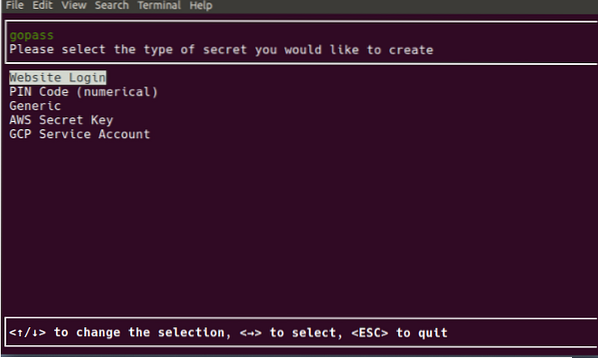
Numatytasis „Gopass“ profilis apibūdina jį kaip komandos slaptažodžių tvarkytuvę. Nepaisant šio „Gopass“ biografijos aprašymo, jis taip pat naudingas kaip asmeninis slaptažodžių tvarkytuvas. Jo kūrimas pagrįstas „go“ programavimo kalba. Geriausia, jei „Linux“ operacinėje sistemoje būtumėte įdiegę „Go“, kad galėtumėte pasiekti ir įdiegti „Gopass“. „Go“ diegimas išsamiai aprašytas jo oficialioje svetainėje. Visiems „Linux“ vartotojams galimos dvi perspektyvios diegimo parinktys. Galite prieiti prie jo diegimo programos, kad galėtumėte diegti vadovaudamiesi, arba galite ją sukompiliuoti tiesiai iš šaltinio.
Jei jau esate įdiegę ir sukonfigūravę „Gopass“, gali tekti pasiekti atnaujintas jo funkcijas ir naujovinimus. Šie naujinimai ir atnaujinimai atliekami „Gopass Github“ saugykloje, kur bendradarbiai ir kūrėjai aktyviai tobulina. Ši komanda padeda atnaujinti „Gopass“ versiją.
$ eik gauti -u github.com / gopasspw / gopass
Ši komanda taikoma vartotojams, kurie ją sudarė tiesiai iš šaltinio. Norėdami vykdyti šią komandą, turite būti tame pačiame kataloge kaip ir ankstesnė „Gopass“ versija.
Šis „Linux“ slaptažodžių tvarkyklė apibūdinama kaip lengva, saugi ir išplėstinė. Jo dokumentai taip pat apima įvairių „Gopass“ komandų naudojimą, kad padėtų pagerinti jūsų vartotojo patirtį. Jo išplėtimo pobūdis yra API integracijos siekimas, kuris padės „Gopass“ susieti su kitais vartotojų dvejetainiais failais.
Kpcli komandų eilutės slaptažodžių tvarkyklė
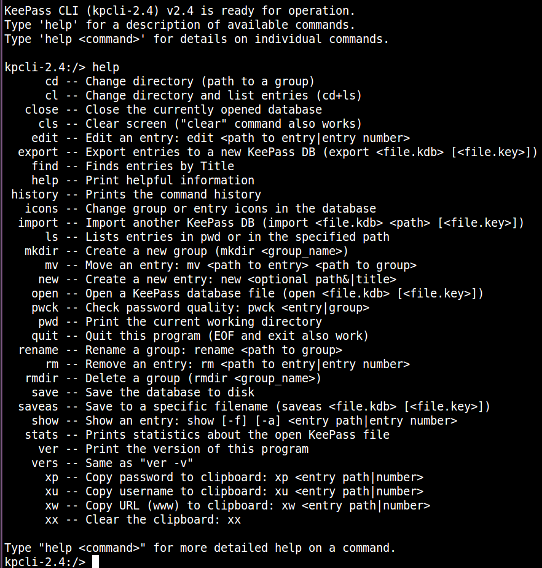
Nors daugelis vartotojų pasirinks naudoti „KeePassX“ arba „KeePass“ atvirojo kodo pobūdį, nes jų pagrindinis slaptažodis tvarkomas, „Kpcli“ sujungia funkcijas, kurias gali pasiūlyti šie du slaptažodžių valdytojai, ir išskleidžia jas jūsų „Linux“ komandų eilutės lange.
Kpcli egzistuoja kaip klaviatūra valdomas apvalkalas. Komandinės eilutės sąsaja leidžia pridėti ir redaguoti asmeninius ir grupinius slaptažodžius. Tiesiog pagalvokite apie visus veiksmus, kuriuos „KeePassX“ ir „KeePass“ slaptažodžių tvarkyklės gali atlikti grafiškai, tada pakeiskite juos „Kpcli“ komandinės eilutės sąsaja. Šis terminalų slaptažodžių tvarkytuvas taip pat palaiko asmeninių ir grupinių slaptažodžių pervadinimą ir ištrynimą per administratoriaus vartotoją. Prieš naudodamas tikslinės svetainės ar platformos prisijungimo formą, ji taip pat naudoja iškarpinę laikydama nukopijuotus vartotojo vardus ir slaptažodžius. Norėdami atsikratyti šių mainų srities duomenų po jų panaudojimo, „Kpcli“ turi komandą juos ištuštinti. Oficialioje svetainėje yra atsisiuntimo ir diegimo atnaujinimas.
Perduokite komandų eilutės slaptažodžių tvarkyklę
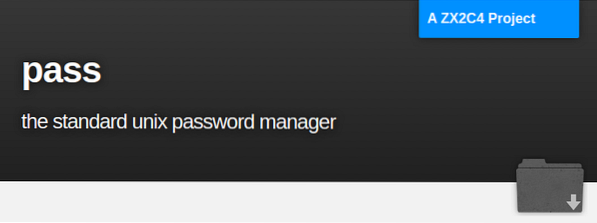
Šis „Linux“ slaptažodžių tvarkyklės paprastumas griežtai laikosi „Linux“ filosofijos. Sugeneruotiems slaptažodžiams saugoti naudojamas failas, užšifruotas pagal gpg. Tai skatina šiuos slaptažodžių failus laikyti failo pavadinimu, panašiu į platformą ar svetainę, susietą su saugomais vartotojo kredencialais. Šių užšifruotų failų saugojimas gali atitikti lanksčias aplankų hierarchijas. Sugeneruotus ir užšifruotus failus taip pat galima perkelti iš vienos mašinos į kitą.
„Pass“ sukuria bendrą saugojimo kelią, ~ /.slaptažodžių saugykla visiems sugeneruotiems slaptažodžiams. Jei jums reikia pridėti, redaguoti, sugeneruoti ar gauti slaptažodį, naudosite komandą „pass“ kartu su kitais palaikomais komandos argumentais. Ji taip pat naudoja jūsų sistemos mainų sritį laikinai laikant nukopijuotus vartotojo kredencialus. Jis palaiko „git“ naudojimą stebint slaptažodžio pakeitimus.
Norėdami sąraše „Pass“ įrašyti išsaugotus slaptažodžius ir kitus kredencialus, naudokite šią komandą.
$ leidimas
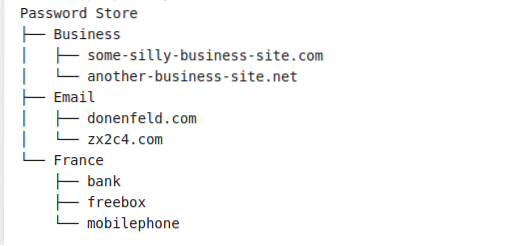
Remiantis aukščiau pateikta ekrano nuotrauka iš jos oficialios svetainės, mes taip pat galime parodyti išsaugotą slaptažodį pagal kategoriją „El. Paštas“.
$ pass Email / zx2c4.com
Norėdami nukopijuoti su aukščiau nurodytu el. Paštu susietą slaptažodį į mainų sritį, vykdysite šią komandą.
$ pass -C Email / zx2c4.com
Kitos komandos, su kuriomis reikia žaisti, yra įterpimo, generavimo ir rm komandos, skirtos atitinkamai pridėti slaptažodžius, generuoti slaptažodžius ir pašalinti slaptažodžius.
Daugiau apie jo naudojimo pavyzdį galite rasti čia.
Toliau pateikiami įvairių „Linux“ paskirstymų diegimo žingsniai.
Debian:
$ sudo apt įdiegimo leidimas
RHEL:
$ sudo yum įdiegti leidimą
Arka:
$ pacman -S leidimas
Išvada
Daugumą šių išvardytų „Linux“ slaptažodžių tvarkyklių palaiko kiti „Linux“ paskirstymai. Apgauti juos įtraukiant į „Linux“ mašiną yra žinoti, kaip prisitaikyti prie skirtingų paketų tvarkyklių. Yra keletas kitų „Linux“ palaikomų slaptažodžių tvarkytuvių, į kurias reikia atsižvelgti, pavyzdžiui, „Ylva“ ir „Passhole“, jei jums reikia šiek tiek daugiau lankstumo iš šio trumpo sąrašo. Šis straipsnis užtikrino, kad saugių „Linux“ slaptažodžių generavimas ir valdymas nebėra esmė jūsų grupių sąraše. Ne tik jums patiko slaptažodžių sugeneravimo ir tvarkymo galimybės, bet ir suprantate taisykles, kurios sukurtus slaptažodžius paverčia pakankamai stipriais.
Kadangi šie „Linux“ slaptažodžių tvarkytuvai veikia efektyviai naudojant komandinės eilutės sąsają, tai yra puiki galimybė vartotojams, kurie yra susipažinę su SSH nuotoliniu prisijungimu. Norėdami pasiekti slaptažodžių failus, kuriuos turite naudoti, jūs neturite būti fiziškai šalia savo mašinos. Pastarasis teiginys reiškia, kad jums reikia tik įsiminti pagrindinį slaptažodį, kuris padės pasiekti ir tvarkyti visas kitas saugomas sistemas ir vartotojo slaptažodžius, kuriuos naudosite. Naudojant „Linux“ komandų eilutės slaptažodžių tvarkykles, jūsų sistema ir vartotojo kredencialai yra patikimose rankose.
 Phenquestions
Phenquestions



